
Owen Little
0
2230
573
 Od legendární bitvy mezi Netscape a Internet Explorer se trh prohlížečů formoval tak, aby se stal mnohem více vzrušujícím. Netscape zmizel, ale jeho nástupci dávají Internet Exploreru tržní podíl.
Od legendární bitvy mezi Netscape a Internet Explorer se trh prohlížečů formoval tak, aby se stal mnohem více vzrušujícím. Netscape zmizel, ale jeho nástupci dávají Internet Exploreru tržní podíl.
Existuje Firefox, který vstoupil do průkopnické pozice Netscape. Opera, nejrychlejší. Safari, prohlížeč Mac. Flock, sociální prohlížeč. A samozřejmě existuje Google Chrome, nová jednoduchost. Mezi těmito a všemi ostatními prohlížeči, který je váš oblíbený?
Prohlížeče nejsou jako antivirové programy. Nemusíte si vybírat, protože se navzájem nezasahují. Spíše je vhodné mít nainstalován více prohlížečů. Některé weby fungují správně pouze v jednom prohlížeči, najdete další prohlížeč, který je snadnější přizpůsobit a pracovat s ním, a třetí může být užitečný, protože je rychlý.
Jak tedy můžete efektivně pracovat s více prohlížeči?
1. Synchronizace záložek
To je základní nutnost. Pokud opravdu chcete používat různé prohlížeče, měli byste mít vždy okamžitý přístup ke svým záložkám. Jedním z nejlepších nástrojů pro synchronizaci vašich záložek ve více prohlížečích je Transmute.
Bude synchronizovat záložky mezi všemi hlavními prohlížeči, včetně IE, Firefox, Chrome, Opera, Safari, Avant, Flock, Konqueror, Chromium, a dokonce i sociálních sítí, jako je Delicious. Kromě toho je k dispozici pro Android.

Alternativou je AM-DeadLink, na kterou se Saikat vztahuje v tomto příspěvku: Vyčistěte své záložky odstraněním mrtvých odkazů a duplikátů AM-Deadlink: Vyčistěte své záložky odstraněním mrtvých odkazů a duplikátů A duplikáty .
2. Otevřete Windows vedle sebe
V dnešní době má většinou každý širokouhlý monitor s vysokým rozlišením a grafickou kartu, která jej podporuje. Používáte-li počítač hodně a stále sedíte před monitorem 1024 x 768 pixelů, měli byste zvážit upgrade hardwaru, aby fungoval pohodlněji.
Pokud si užijete pohodlí vysokého rozlišení obrazovky, nemusíte maximalizovat okna. Zdá se, že to není žádný přemýšlivý, ale zřejmě ne. Zjistil jsem, že lidé maximalizují okna prohlížeče bez ohledu na to, zda je to potřeba.
Takže tady je “nový nápad”: otevřete dvě okna vedle sebe, abyste využili obrazovku co nejlépe. Může to být váš výchozí prohlížeč vlevo a vaše rychlá alternativa vpravo nebo jakákoli jiná kombinace oken.
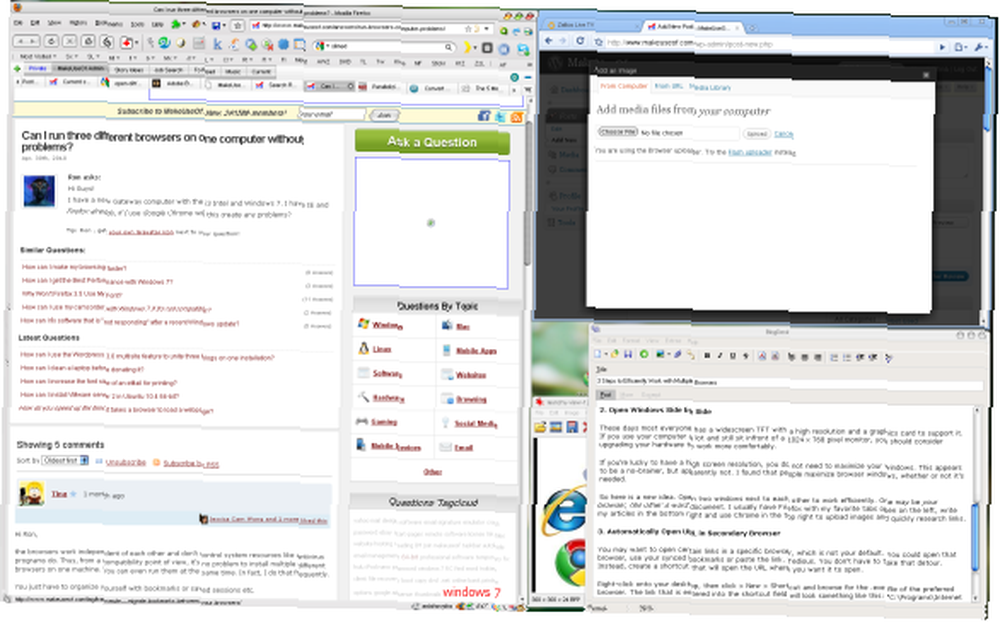
Užitečnost práce se dvěma okny vedle sebe se odráží také v příslušné funkci systému Windows 7 nazvané Snap. Pokud chcete simulovat toto chování Windows v systému Windows XP, zkuste AeroSnap.
3. Automaticky otevírat adresy URL v sekundárním prohlížeči
Možná budete chtít otevřít určité odkazy v prohlížeči, který není váš výchozí. Tento prohlížeč můžete otevřít, použít synchronizované záložky nebo vložit odkaz. Tedious. Nemusíte brát tu objížďku. Místo toho vytvořte zástupce, který otevře URL, kam chcete otevřít.
Klepněte pravým tlačítkem myši na plochu a potom klepněte na tlačítko> Nový > Zkratka a vyhledejte soubor .exe preferovaného prohlížeče. Odkaz, který se objeví v poli zástupce, bude vypadat asi takto: “C: \ Programy \ Internet Explorer \ iexplore.exe”
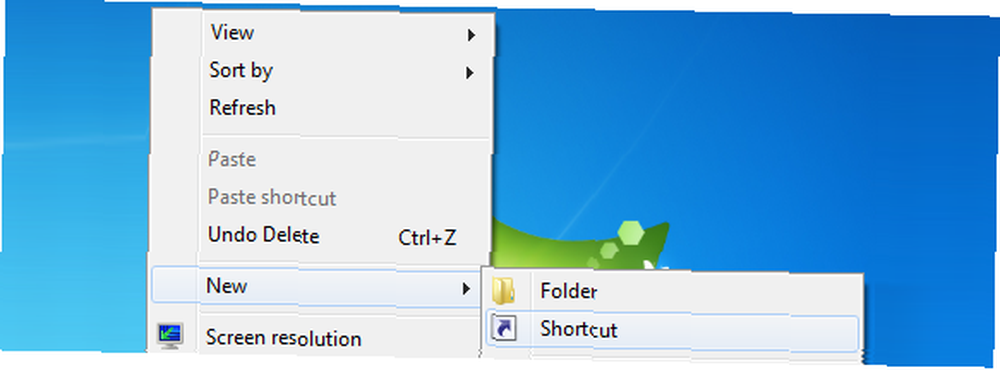
Nyní musíte zadat adresu URL cesty a měla by vypadat takto: “C: \ Programy \ Internet Explorer \ iexplore.exe” “http://update.microsoft.com”
Pomocí této zkratky můžete okamžitě otevřít tento odkaz v konkrétním prohlížeči. Pokud je váš výchozí prohlížeč Firefox, můžete použít doplněk nazvaný Otevřít v programu. Umožňuje otevřít aktuální stránky v libovolném prohlížeči.
Jak používáte více prohlížečů?











